Tones And I - Dance Monkey (Lyrics)
Windows 10 Creators Update를 Windows 10 및 Windows Server 2016 컴퓨터에 제공 할 준비가되면 며칠 전에, Windows Update 설정을 열면 다음 메시지가 표시 될 수 있습니다.
좋은 소식! Windows 10 크리에이터 업데이트가 진행 중입니다.

Windows Update를 해제하는 중입니다.
기업에서 사용자가 새 릴리스로 업데이트 할 때 제어하려고 할 수 있으므로이 메시지를 표시하지 않으려는 경우입니다. 그런 경우 Windows 레지스트리를 수정하여 알림을 비활성화 할 수 있습니다. Microsoft.
실행 regedit 에 레지스트리 편집기를 열고 주소 표시 줄에 다음을 입력하고 Enter 키를 누르십시오.
HKLM SOFTWARE Microsoft WindowsUpdate UX Settings
오른쪽 패널에서 마우스 오른쪽 버튼을 클릭하고 새로 만들기> DWORD (32 비트)를 선택하고 HideMCTLink 이름을 지정하십시오. HideMCTLink를 두 번 클릭하고 1 의 값을 지정합니다.
- 값 1은 알림을 비활성화합니다.
- 0 값은 알림을 활성화합니다.

시스템 및 알림을 다시 시작합니다.
도움이 되었기를 바랍니다!
Windows 10/8/7에서 작업 표시 줄의 상황에 맞는 메뉴 사용 안 함이 문서는 마우스 오른쪽 단추로 상황에 맞는 메뉴를 사용하지 않도록 설정하는 방법을 설명합니다 레지스트리 편집기를 사용하여 Windows 8 및 Windws7의 작업 표시 줄 용

레지스트리 편집기는 Windows에서 사용할 수있는 최고의 조정 유틸리티 중 하나입니다. 레지스트리 조작을 사용하면 가장 적합한 방법에 따라 설정을 지정할 수 있습니다. Windows Club에 대한 일련의 등록 기사를 다뤘습니다. 오늘 나는 당신에게 태스크 바 컨텍스트 메뉴에 다른 행동을 할당하는 데 도움이 될 또 다른 레지스트리 속임수를 알려 드릴 것입니다. 작업 표시 줄의 상황에 맞는 메뉴 사용 안 함
Windows 7 사이드 바 및 가젯을 사용하지 않도록 Windows 가젯 플랫폼을 사용하지 않도록 설정합니다.

Windows Vista의 가젯 프리젠 테이션 및 개발 플랫폼으로 소개 된 Windows 사이드 바 Windows 7에서 Windows 가젯 플랫폼으로 가젯이라는 미니 응용 프로그램을 만들고 호스팅하기위한 새로운 프레임 워크입니다.
Windows 10에서 Windows Defender를 사용하지 않도록 설정하는 방법
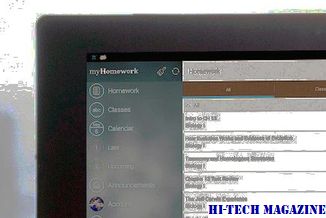
자체 바이러스 백신을 설치하려는 경우 Windows Defender로 인해 문제가 발생할 수 있습니다. Windows 10에서는 완전히 끄기가 쉽지 않습니다. 할 수있는 방법은 다음과 같습니다.







